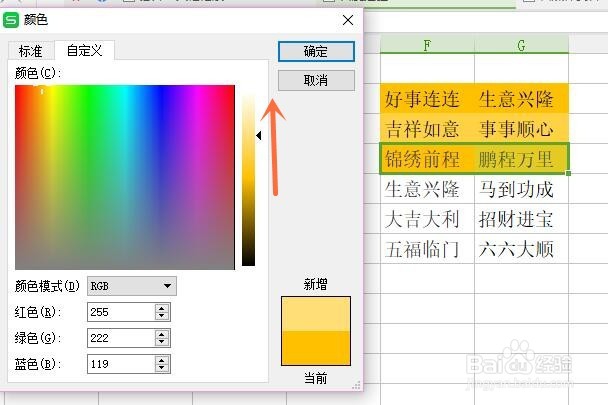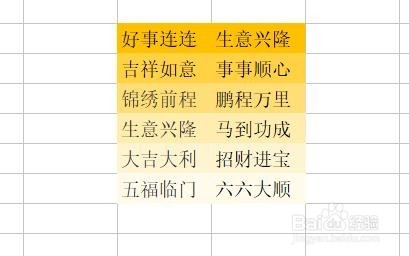1、先来讲讲格子内的变色,比如这几个寓意很好的格子,现在要把它格子内变成渐变色。第一步选中所有格子,然后右键选择【单元格格式】。
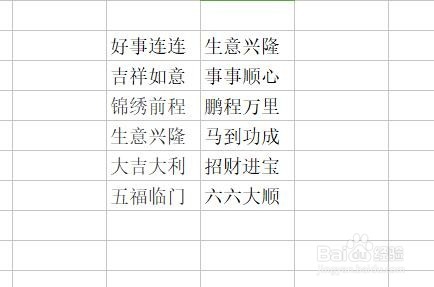
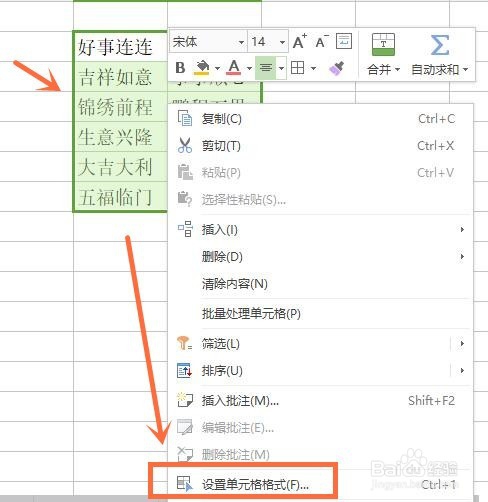
2、然后选择出来的色盘下面的【填充效果】,就出来一个选择颜色的框框。
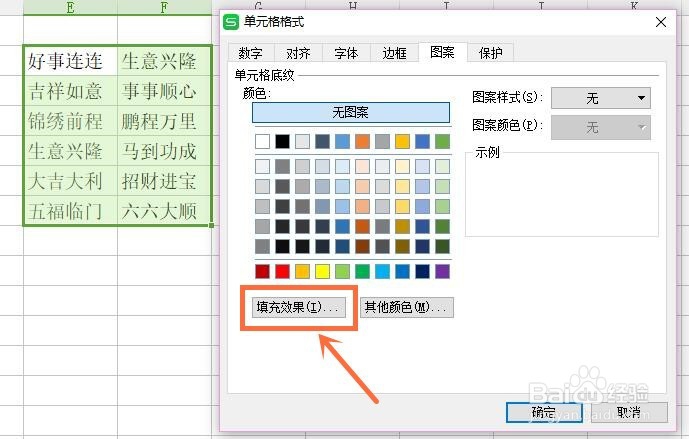
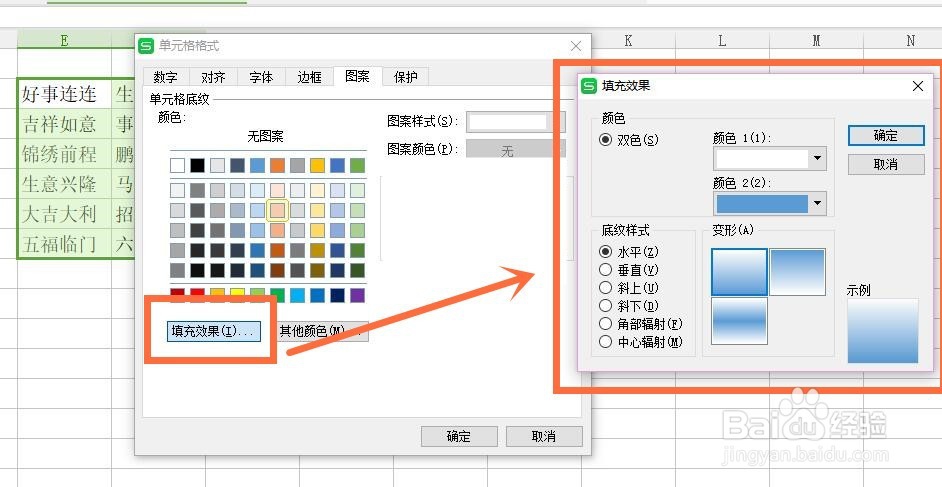
3、选择你要调节的深颜色和浅颜色,然后确定;出来的格子内变色效果如图所示。
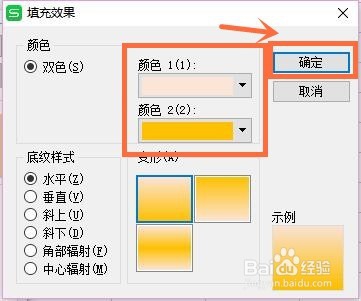
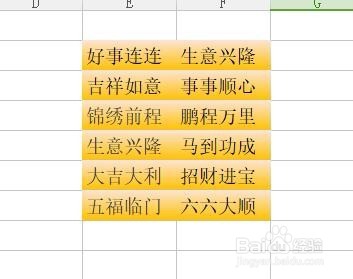
4、第二个内容来讲讲格子间的变色。有两种。第一种,选中要变色的格子,然后点击表头中的【表格样式】;表格样式中一些渐变颜色个格式样式,比如选择其中一个的效果如下面第二个图所示,如果这个条件满足你的要求,可以用这个。

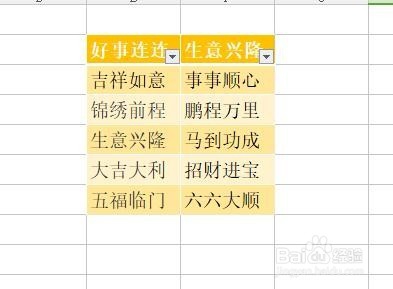
5、第二种格子间变色的方法完全用手来调。比如现在来调一种从深到浅的样式。选中要颜色最深的格子,然后点击填充颜色上色。
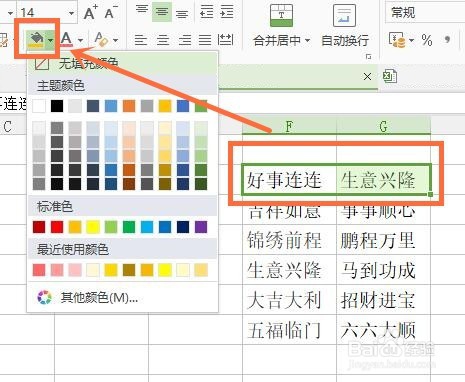
6、接下来把第二个深度的格子填充同一个颜色。填充以后再次选中格子,在选中的情况下,再去点击填充颜色,然后点击色盘中的【其他颜色】。
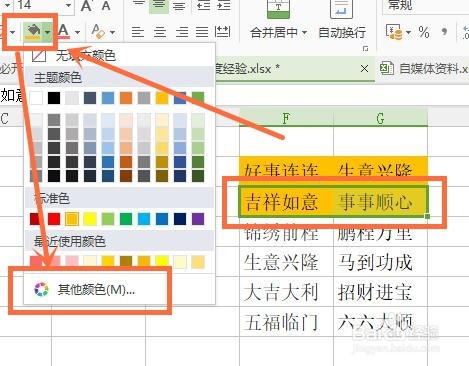
7、拉动右边的色条,调整到一个较浅的颜色,然后确定。这样第二个深的格子颜色就调好了。
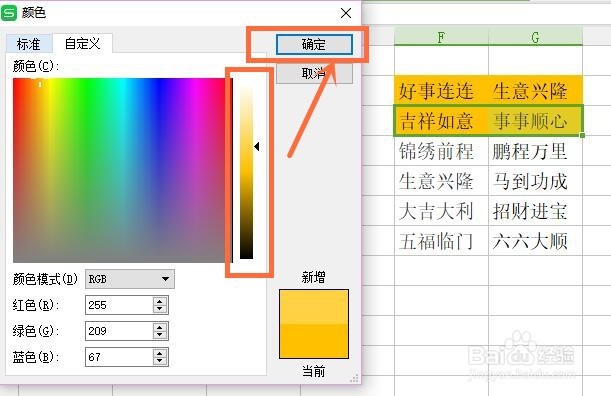
8、以此类推的调整,下图2是最后的效果,这样格子间的渐变色就手动调好了。你学会了?这效果是你要的嘛?还有什么问题,可以留言指正或者提问哦。